În acest ghid vei învăța cum să optimizezi și să personalizezi în mod individual miniaturile în Microsoft Designer, pentru a le îmbunătăți vizibilitatea și atractivitatea. Vom trece pas cu pas prin procesul de creare și ajustare a miniaturilor, arătându-ți cum poți face ajustări creative pentru a-ți maximiza miniatura.
Cel mai important
- Miniaturile pot fi îmbunătățite cu diferite filtre și șabloane de text.
- Ștergerea fundalurilor poate crea designuri profesionale și atrăgătoare.
- Ajustarea textului și a culorilor este esențială pentru lizibilitatea și estetica miniaturii tale.
Ghid pas cu pas
Pentru a îmbunătăți miniatura ta, începe prin a duplica pagina ta actuală. Acest lucru îți oferă o bază pentru a efectua diferite ajustări, fără a pierde originalul. Apasă pe „Adăugare pagină” și selectează pagina duplicată.
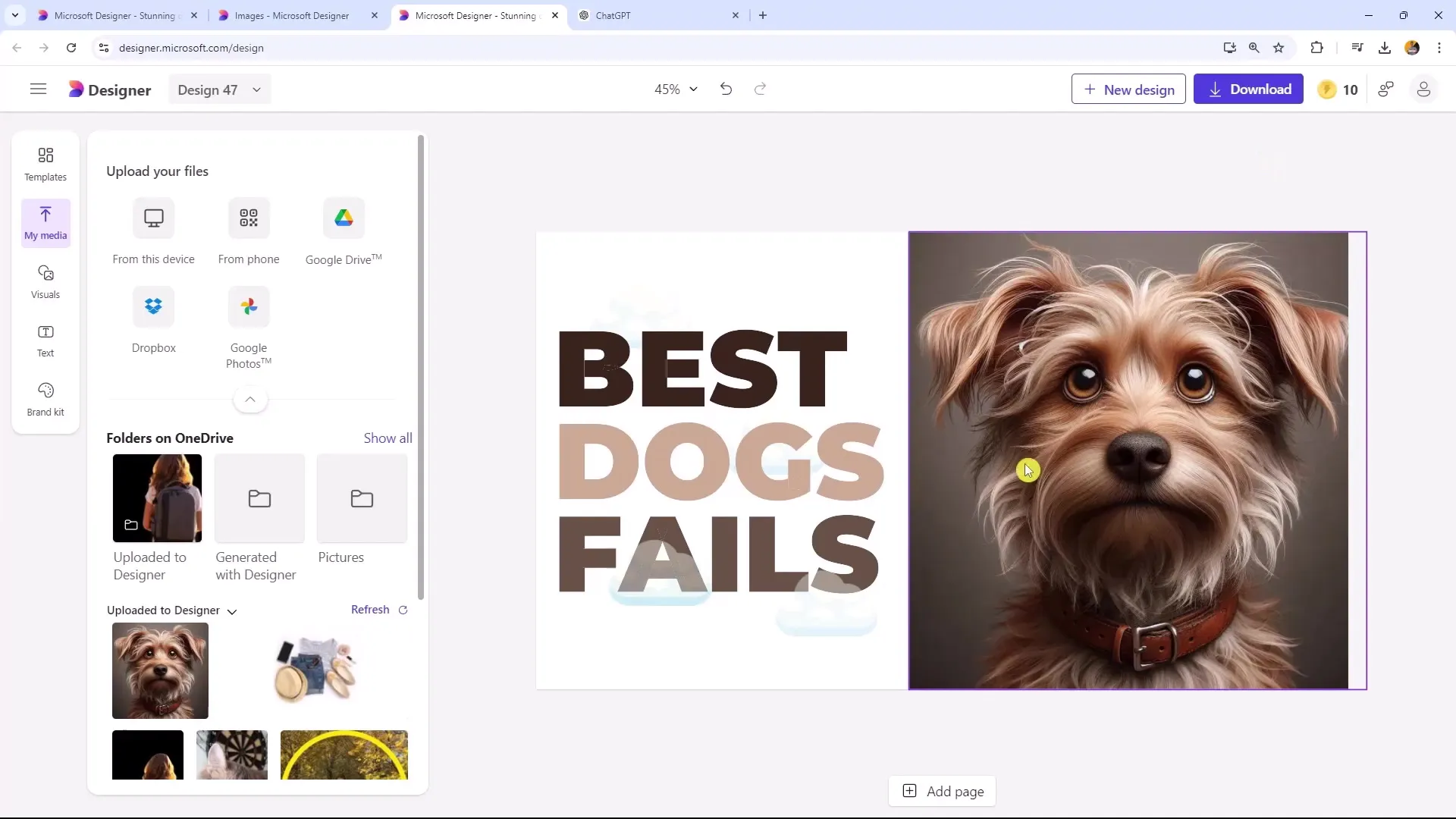
După ce noua pagină a fost creată, ar trebui să elimini elementele care nu mai sunt necesare. În acest caz, ne uităm la elementele de nori. Acestea arată bine, dar nu se potrivesc cu noul nostru design. Trage pur și simplu imaginile de nori de pe canvas.
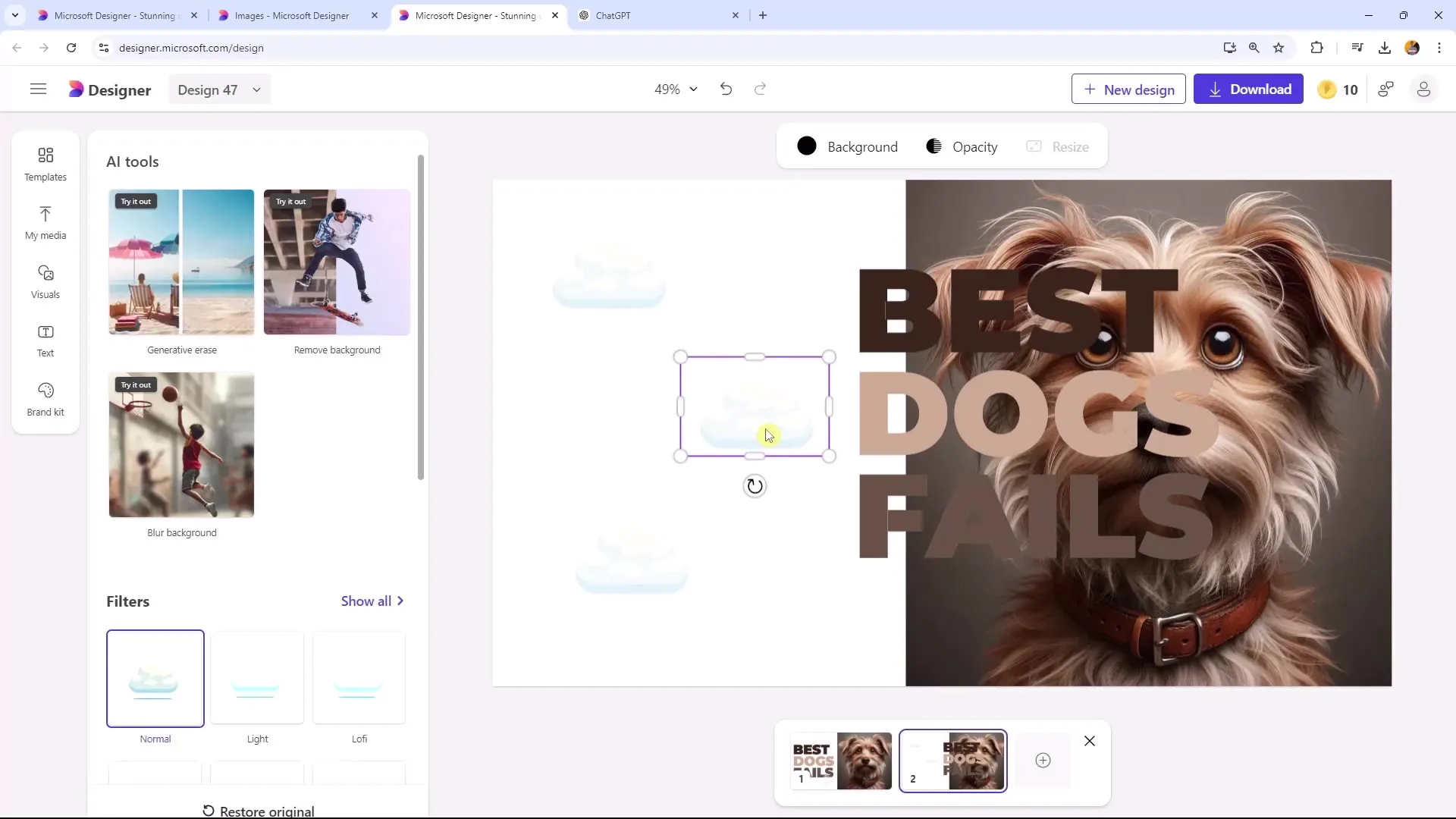
Acum dorim să ajustăm imaginea pe care dorim să o folosim. Vom întinde imaginea pentru a se potrivi mai bine cu noua formatare și pentru a obține estetica dorită. Apasă pe imagine și trage colțurile pentru a o mări sau micșora.
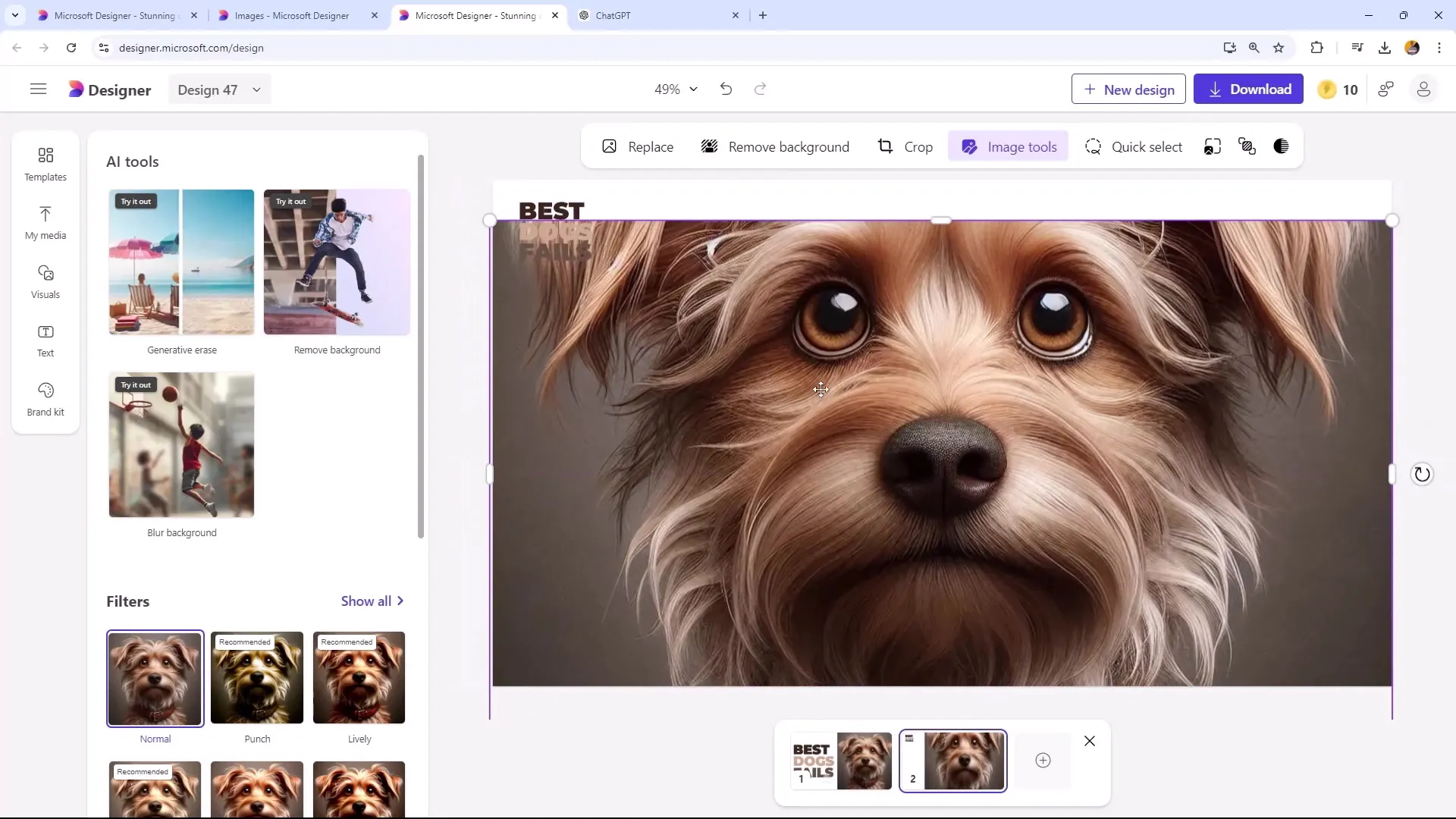
După întinderea imaginii, poți aplica diferite filtre pentru a obține un aspect unic. În acest exemplu, folosim un filtru subtil pe care îl considerăm atrăgător, pentru a evidenția imaginea și a atrage privirile privitorilor.
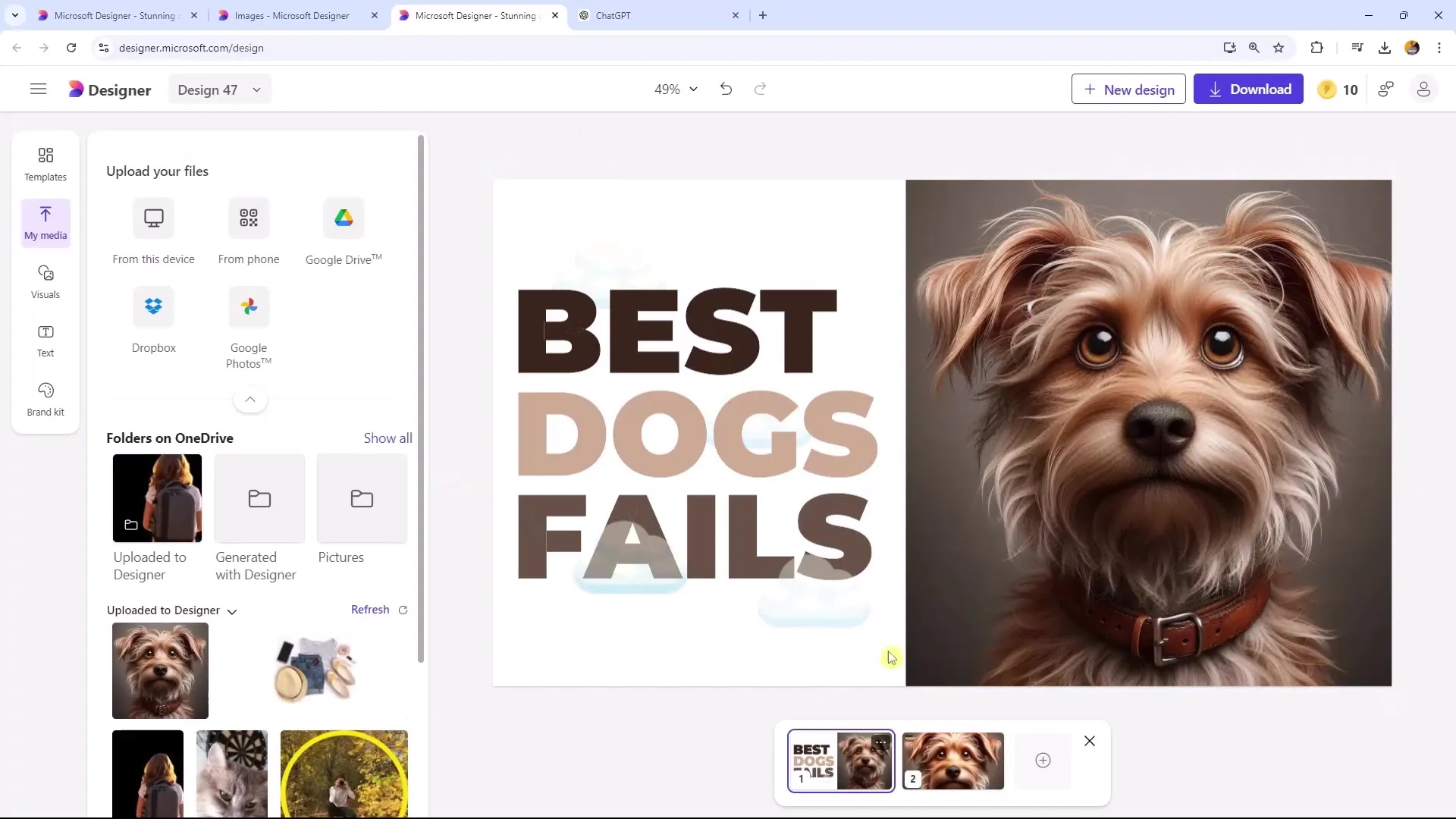
Acum vine întrebarea cum ar trebui să arate textul de pe miniatură. O modalitate bună este să folosești șablonul de text furnizat care se potrivește cu imaginea ta. Trage șablonul de text potrivit pe canvas și plasează-l peste imagine.
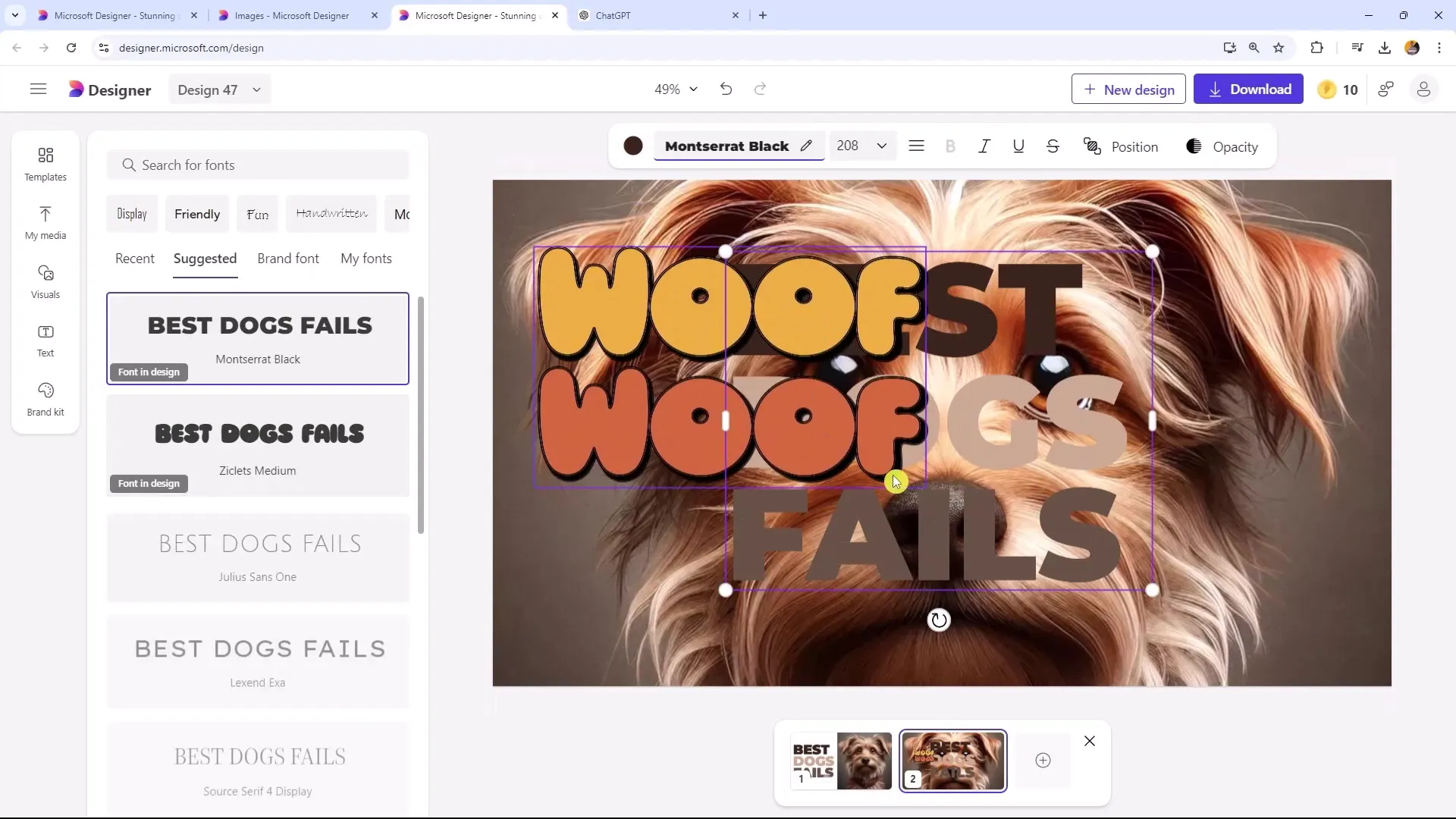
Analizează conținuturile textului și ajustează-le în funcție de nevoile tale. În exemplul nostru, schimbăm textul roșu înlocuindu-l cu „cele mai bune eșecuri ale câinilor”. De asemenea, folosim structura existentă pentru a asigura lizibilitatea.
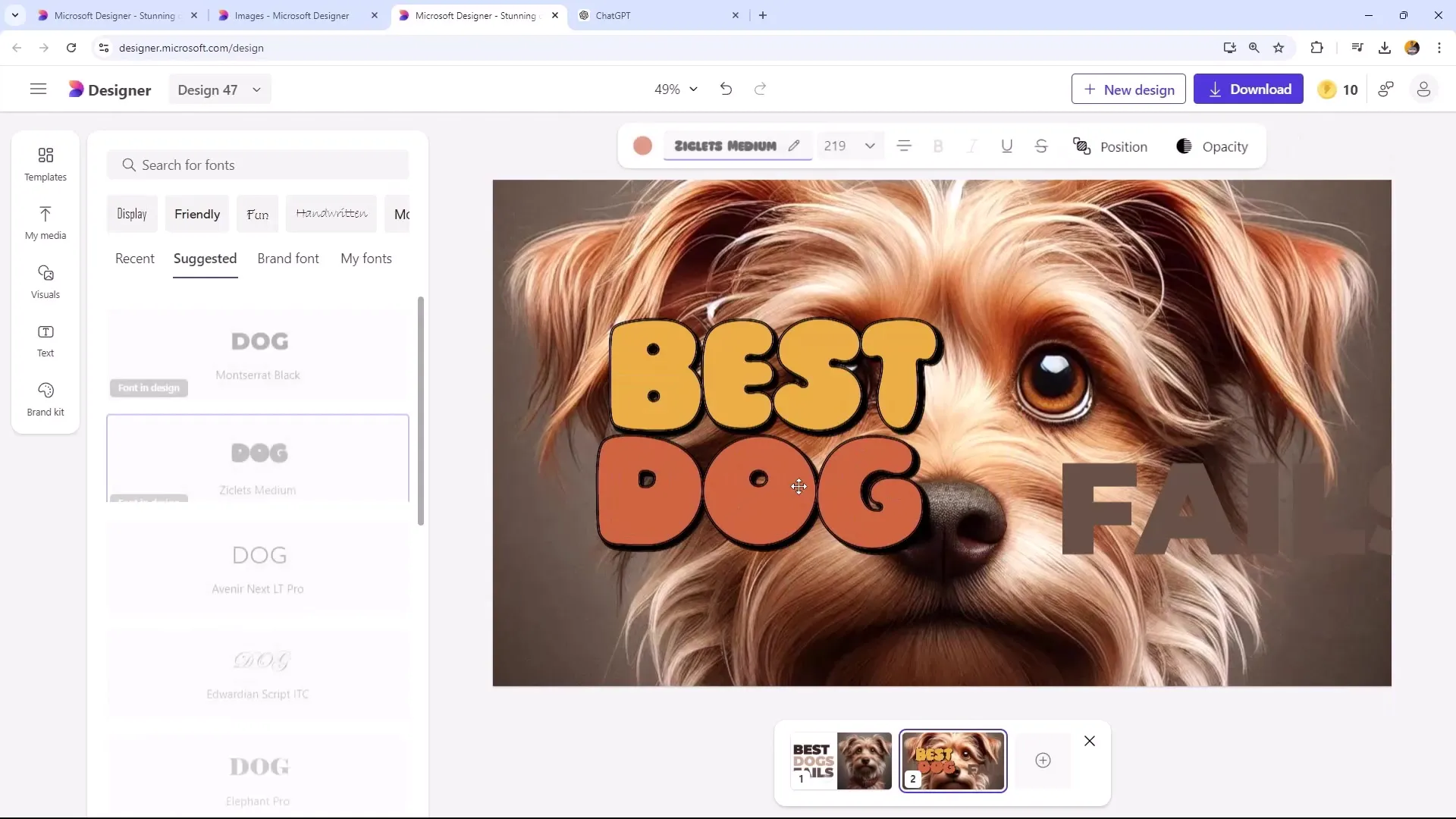
Acum avem trei elemente de text diferite pe care le putem aranja liber în interiorul miniaturii. Poți ajusta textele pentru a fi vizual atractive și ușor de citit. Pur și simplu mută elementele în poziția dorită și ajustează-le, după caz.
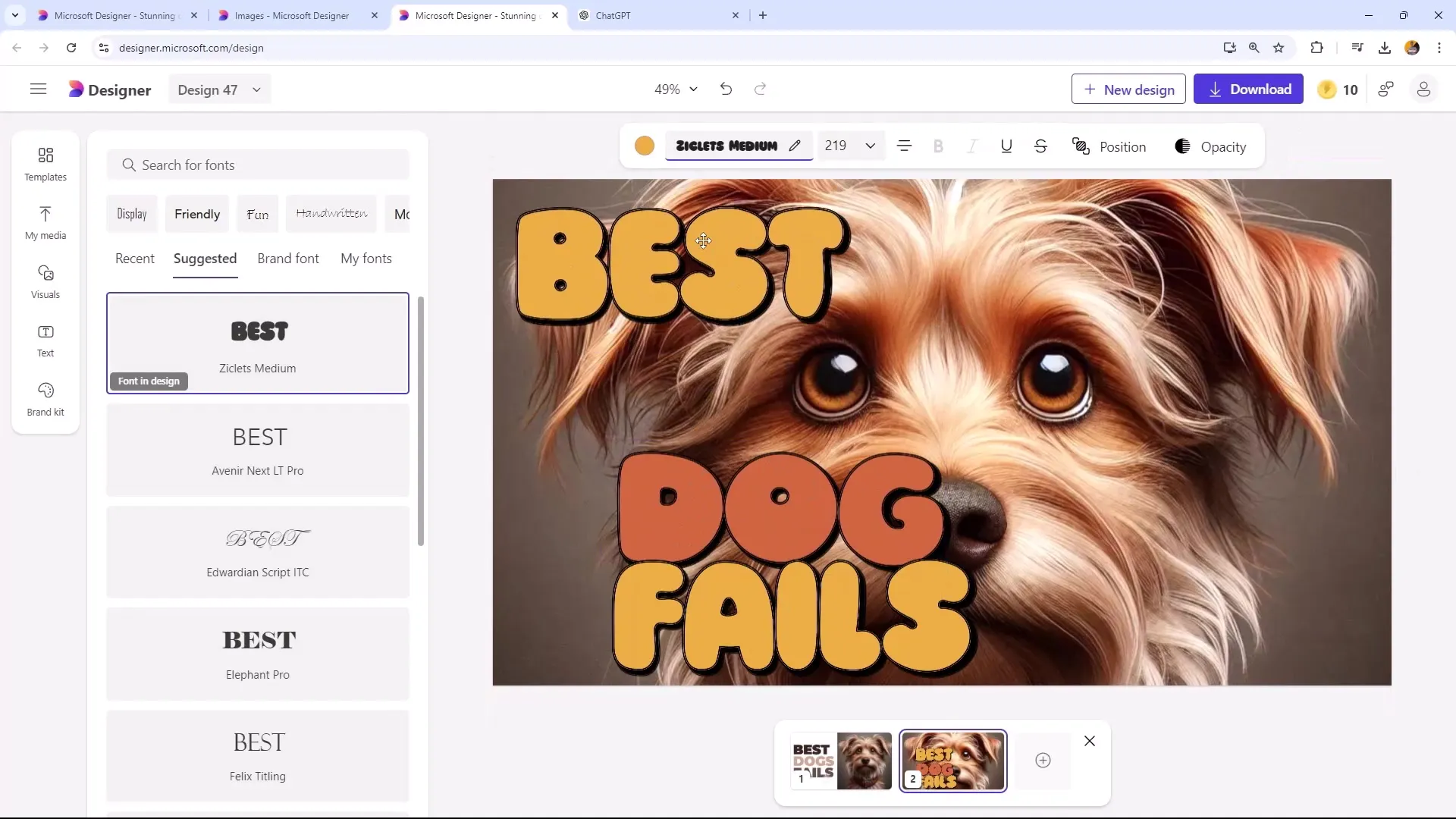
Următorul pas ar fi să selectezi una dintre imaginile, în acest caz câinele, și să încerci să elimini fundalul. Asigură-te că câinele se evidențiază bine. Uneori eliminarea fundalului nu funcționează perfect, dar ar trebui să încerci oricum tot ce poți.
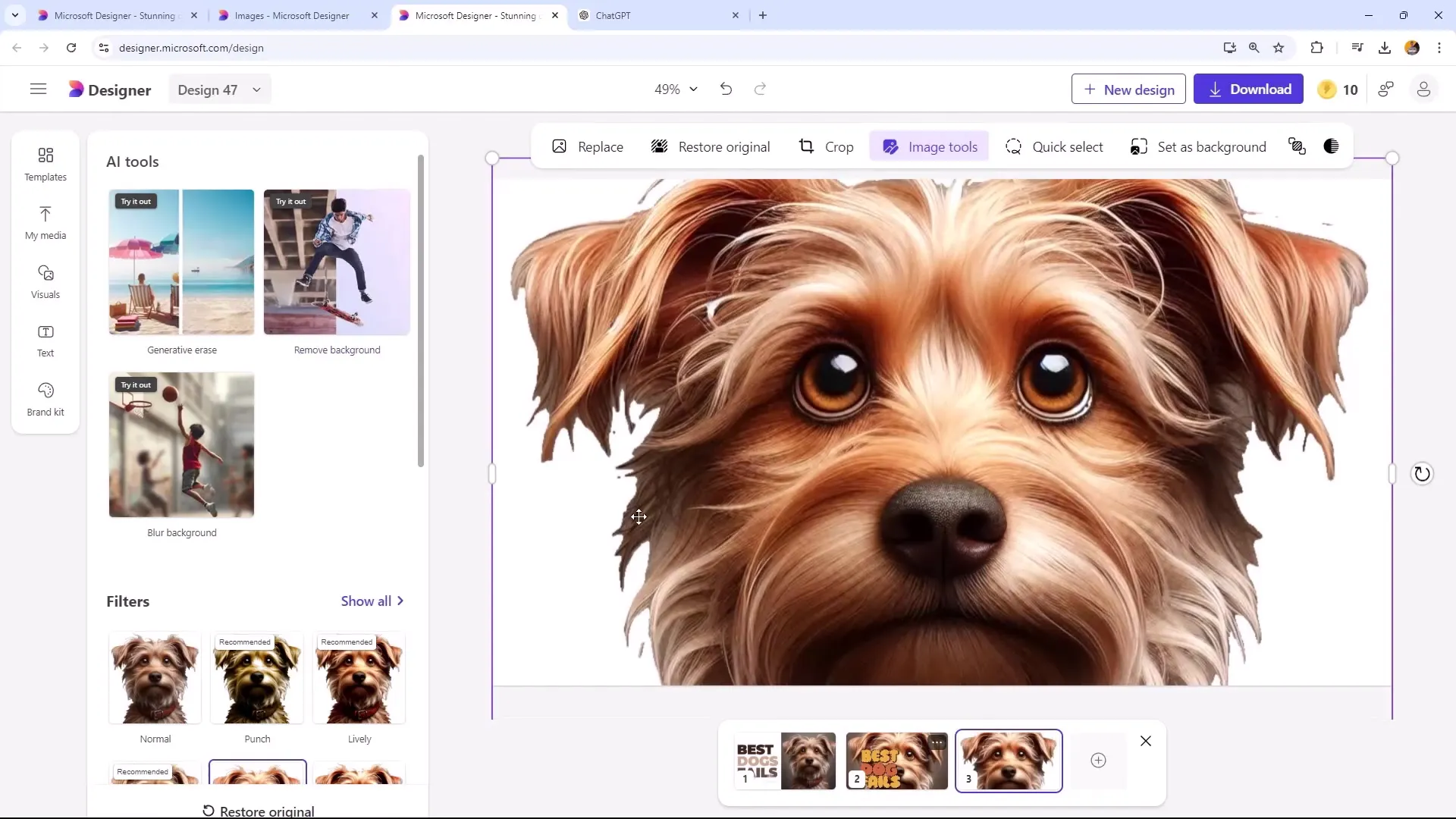
Dacă eliminarea a funcționat, plasează textul într-un loc ușor de citit și asigură-te că imaginea îmbină armonios imaginea de ansamblu. Ai grijă ca textul să nu intre în competiție cu elementele vizuale, ci să le completeze.
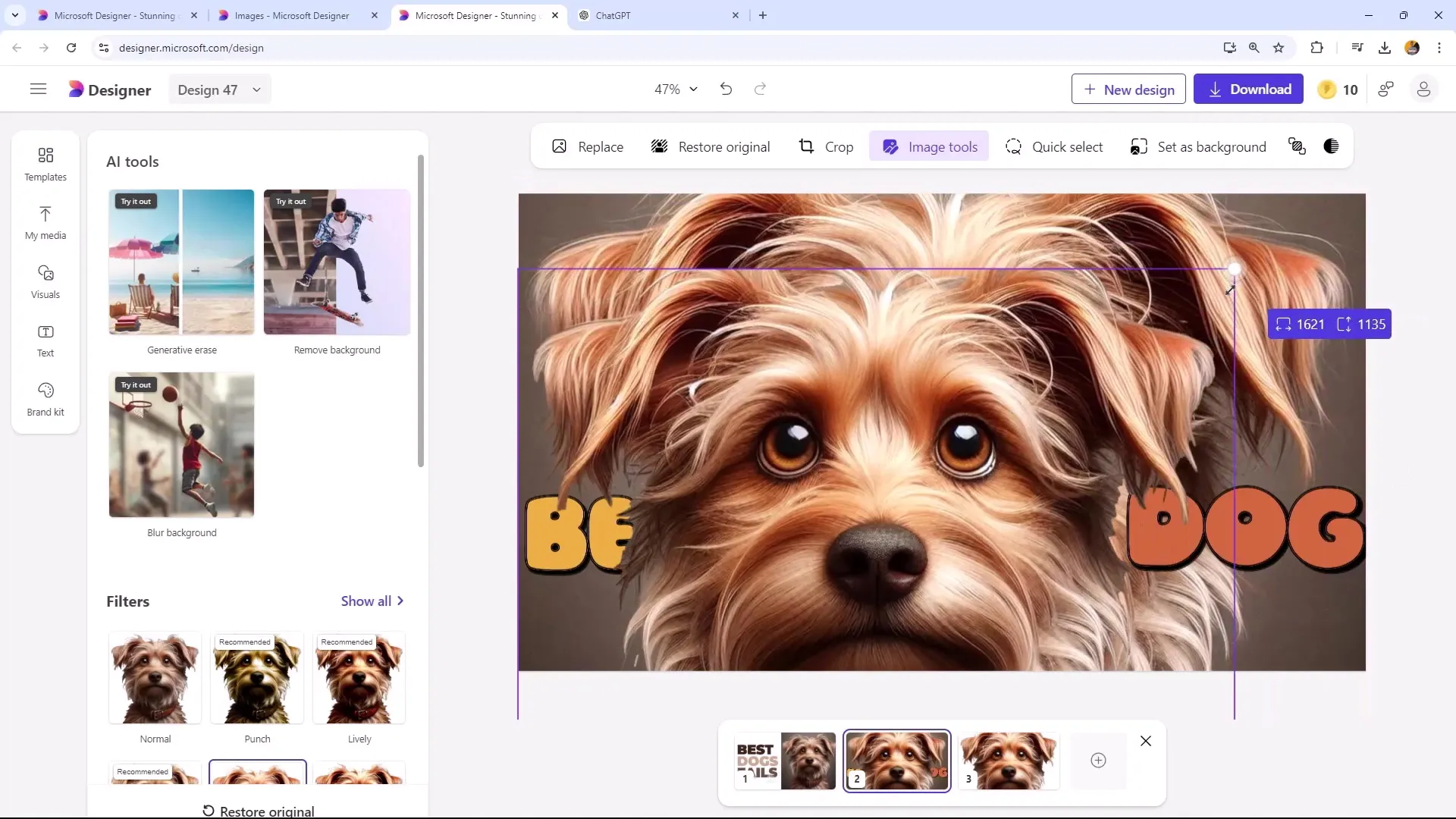
Dacă totuși textul deranjează într-o anumită măsură, nu renunța! Poți ajusta dimensiunile textelor pentru a te asigura că se potrivesc în imagine. Încearcă diferite variații până când ești mulțumit de rezultat.
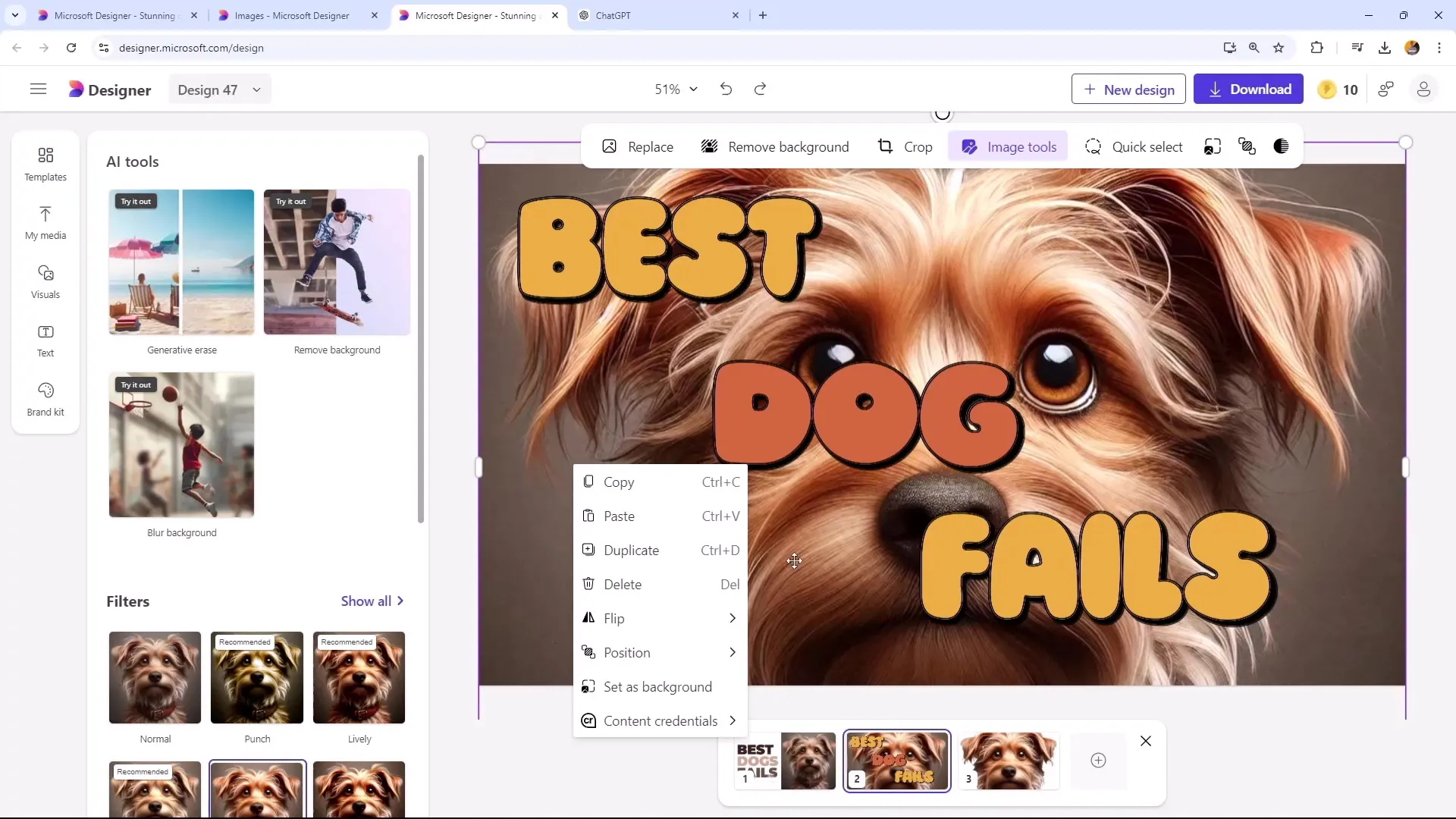
Acum este momentul să îți personalizezi culorile conform preferințelor tale. Fă clic pe text și imagini pentru a face ajustări tematice ale culorilor. Ai grijă ca culorile de pe miniatura ta să nu fie doar estetice vizual, ci să sprijine și citibilitatea.
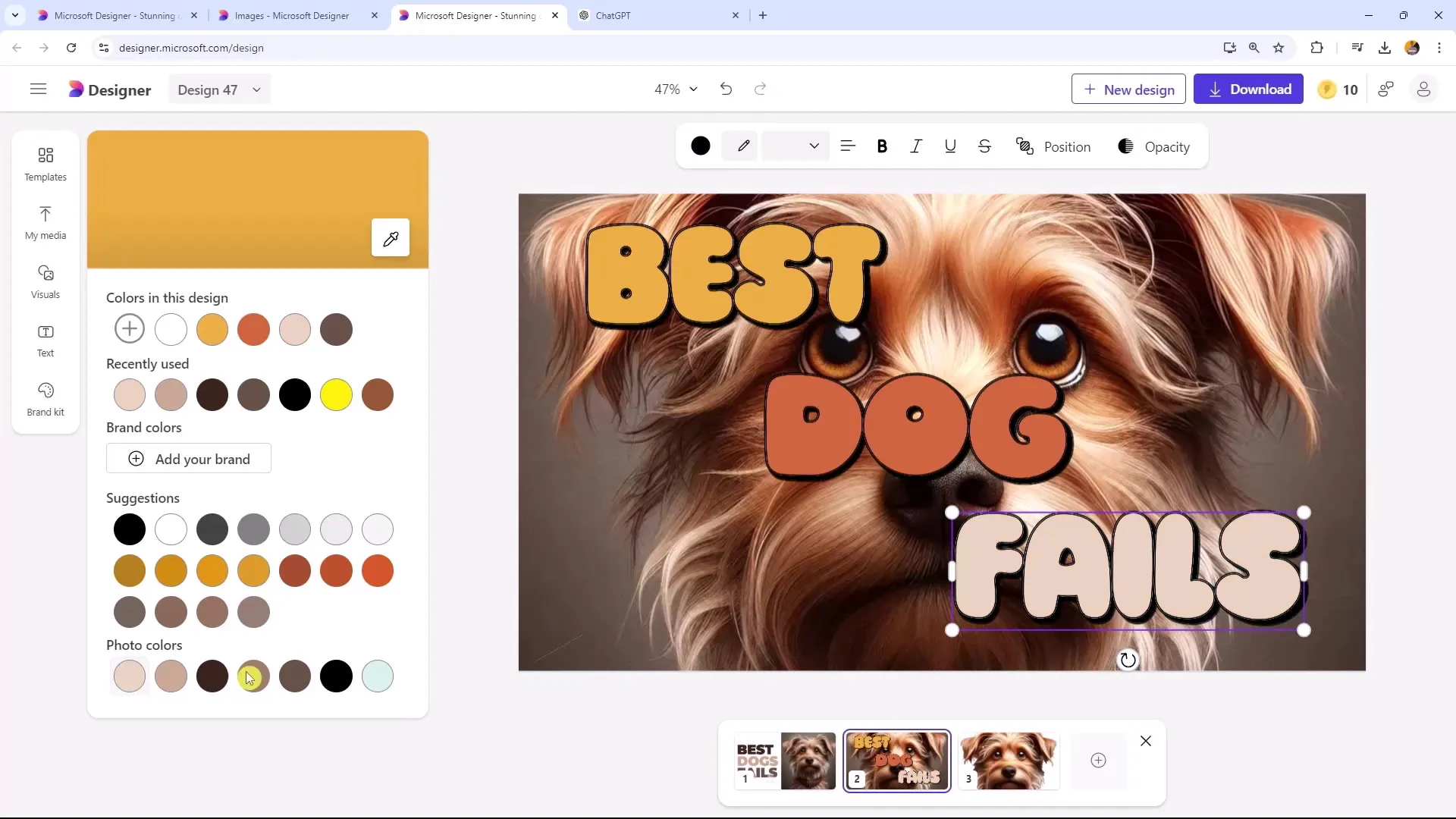
În final, poți descărca miniatura ta ca fișier PNG pentru a o folosi la nevoie în proiectele tale. Asigură-te că alegi cea mai înaltă calitate pentru ca miniatura să arate bine pe diferite medii.
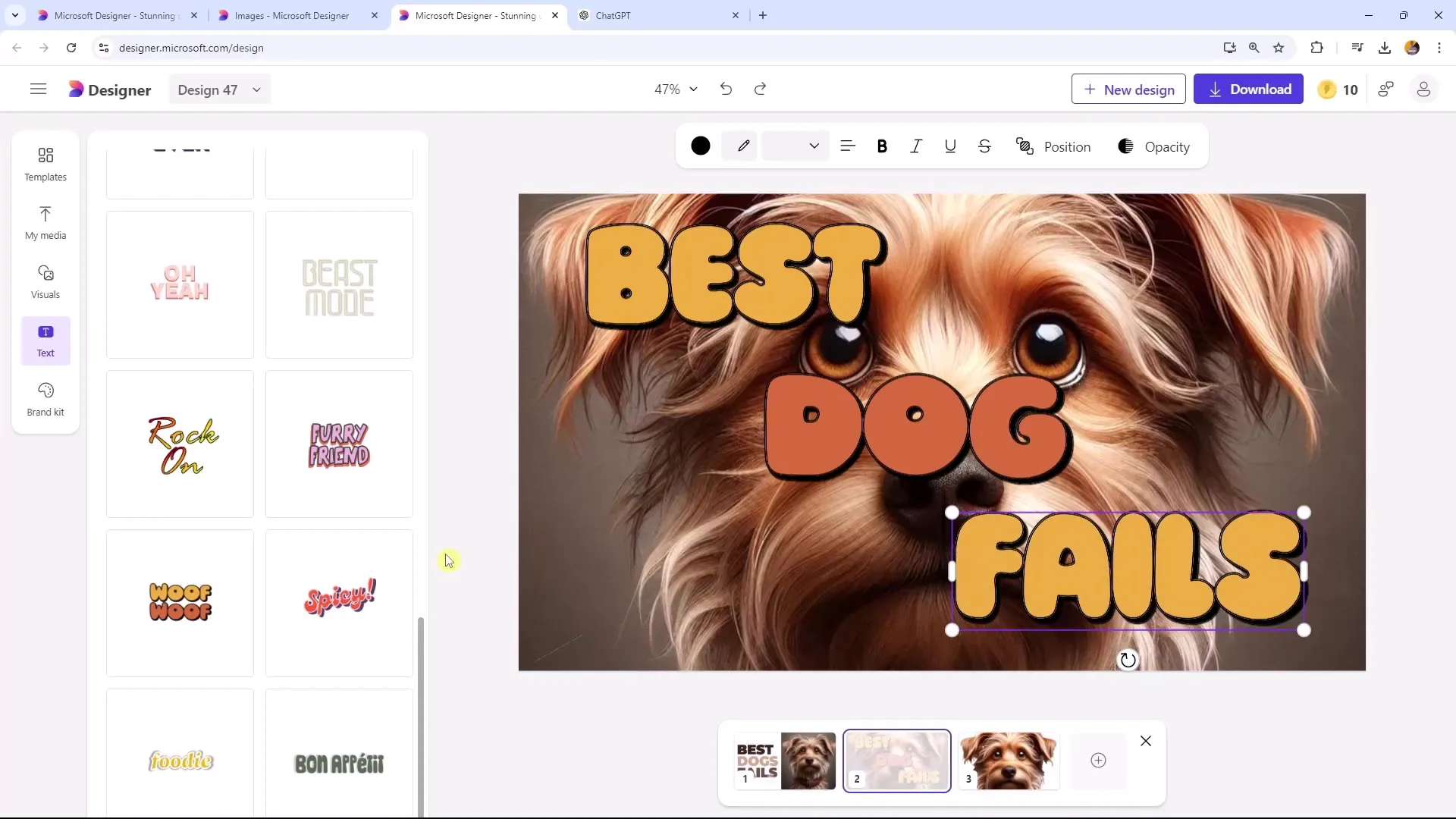
Rezumat
În acest ghid ai învățat cum să ajustezi și să stilizezi miniaturile în Microsoft Designer. Ai învățat tehnici de îndepărtare a fundalurilor, aplicare de filtre și șabloane de text și ai avut grijă să menții întotdeauna citibilitatea textului tău.
Întrebări frecvente
Cum adaug o imagine nouă în Microsoft Designer?Fă clic pe „Adăugare imagine” și selectează fișierul de pe computer.
Cum îndepărtez un fundal de pe o imagine?Selectează imaginea și folosește funcția „Îndepărtare fundal” din meniu.
Pot să ajustez culorile textului și imaginilor?Da, poți schimba culoarea textului și imaginilor făcând clic pe elementele respective și selectând culoarea dorită.
Cum salvez miniatura mea în calitate înaltă?Mergi la „Descărcare” și alege formatul PNG pentru a utiliza cea mai bună calitate.
Este Microsoft Designer potrivit pentru începători?Da, interfața de utilizator este intuitivă, ceea ce permite și începătorilor să se descurce rapid.


